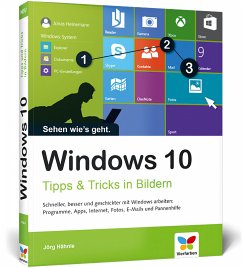Windows 10 - Tipps und Tricks in Bildern
Windows schneller, besser und sicherer machen: Programme, Apps, Internet, Fotos, E-Mails und Pannenhilfe
Windows 10 - Tipps und Tricks in Bildern
Windows schneller, besser und sicherer machen: Programme, Apps, Internet, Fotos, E-Mails und Pannenhilfe
- Broschiertes Buch
- Merkliste
- Auf die Merkliste
- Bewerten Bewerten
- Teilen
- Produkt teilen
- Produkterinnerung
- Produkterinnerung
So wird Windows zum Kinderspiel! In diesem Buch finden Sie alle Tipps und Tricks, die Ihnen den Windows-Alltag leichter machen. Schreiben Sie E-Mails, spielen Sie Musik und Filme ab, bearbeiten Sie Fotos oder sichern Sie Ihre Daten. Folgen Sie den Anleitungen einfach Bild für Bild und bedienen Sie Windows noch besser und geschickter. Was wollen Sie tun?
Windows schneller machen Internet und Netzwerk einrichten Fotos verwalten und bearbeiten Desktop und Startseite anpassen Musik und Filme abspielen Mehrere Benutzer anmelden Mit Dateien und Ordnern arbeiten Den PC warten und pflegen
Was wollen Sie tun?
Windows schneller machen
Internet und Netzwerk einrichten
Fotos verwalten und bearbeiten
Desktop und Startseite anpassen
Musik und Filme abspielen
Mehrere Benutzer anmelden
Mit Dateien und Ordnern arbeiten
Den PC warten und pflegen
- Produktdetails
- Verlag: Vierfarben
- Seitenzahl: 352
- Erscheinungstermin: 28. Oktober 2015
- Deutsch
- Abmessung: 240mm x 190mm x 18mm
- Gewicht: 985g
- ISBN-13: 9783842101661
- ISBN-10: 384210166X
- Artikelnr.: 42323044
- Herstellerkennzeichnung Die Herstellerinformationen sind derzeit nicht verfügbar.
- Verlag: Vierfarben
- Seitenzahl: 352
- Erscheinungstermin: 28. Oktober 2015
- Deutsch
- Abmessung: 240mm x 190mm x 18mm
- Gewicht: 985g
- ISBN-13: 9783842101661
- ISBN-10: 384210166X
- Artikelnr.: 42323044
- Herstellerkennzeichnung Die Herstellerinformationen sind derzeit nicht verfügbar.
Nützliche Tastenkombinationen ... 14
Das neue Startmenü im Überblick ... 16
So ist der Windows-Desktop aufgebaut ... 18
Die Tastatur Ihren Bedürfnissen anpassen ... 22
Das Mausverhalten anpassen ... 24
Die Taskleiste sinnvoll einrichten ... 26
Die Ansicht mit dem Mausrad vergrößern ... 28
Die Ansicht mit der Bildschirmlupe vergrößern ... 29
Dateien suchen und finden ... 30
Die neue Suchfunktion nutzen ... 31
Den Computer über den Netzschalter herunterfahren ... 32
2. Windows optimal einrichten ... 34
Anwendungen an die Taskleiste heften ... 36
Das klassische Startmenü wiederherstellen ... 38
Schnellzugriff im Startmenü optimieren ... 40
Das Startmenü im Vollbild ausführen ... 42
Das Startmenü anpassen ... 44
Startmenü und Taskleiste transparent darstellen ... 45
Das Suchfeld aus der Taskleiste entfernen ... 46
Neue Designs für Ihr Windows 10 ... 47
Neue Gruppen erstellen und beschriften ... 48
Gruppen neu anordnen ... 50
Die Bildschirmeinstellung optimieren ... 51
Datenschutzoptionen anpassen ... 52
App-Benachrichtigungen verwalten und anpassen ... 54
Den Sperrbildschirm individuell einrichten ... 56
Windows 10 professionell einrichten ... 58
3. Schneller mit Dateien und Ordnern arbeiten ... 62
Der Explorer im Überblick ... 64
Das Menüband im Explorer einblenden ... 66
So ist der Dateipfad aufgebaut ... 67
Dateiendungen einblenden ... 68
Dateiendungen zuordnen ... 69
So funktioniert "Drag & Drop" ... 70
Einen neuen Ordner für den Schnellzugriff hinzufügen ... 72
Ordner komprimieren, um Speicherplatz zu sparen ... 74
Dateien auf einen USB-Stick kopieren ... 76
Verschwundene Bibliotheken wieder sichtbar machen ... 77
Eigene Bibliotheken erstellen ... 78
Dateien komprimieren und entpacken ... 80
Gelöschte Dateien wiederherstellen oder entfernen ... 82
Ordner mit eigenem Symbol versehen ... 84
So erstellen Sie eine Kurznotiz ... 86
Zwei Fenster nebeneinander anordnen ... 88
Den Explorer im Verzeichnis "Dieser PC" starten ... 89
4. Internet und Netzwerk einrichten ... 90
Mit einem WLAN verbinden ... 92
Ein WLAN sicher verschlüsseln ... 94
Den WLAN-Schlüssel auslesen ... 96
So ändern Sie den Funkkanal Ihres Routers ... 98
Microsoft Edge: InPrivate-Browsen aktivieren ... 100
Die Darstellung von Microsoft Edge ändern ... 101
Webseitennotizen erstellen ... 102
Die Leseansicht in Microsoft Edge ... 104
Favoriten in Microsoft Edge importieren ... 106
Eine Internetseite an das Startmenü heften ... 107
Kennwörter mit einem Master-Kennwort schützen ... 108
Text auf einer Webseite durchsuchen ... 109
Mehrere Tabs als Startseite festlegen ... 110
Einen Standardbrowser festlegen ... 111
So richten Sie eine Heimnetzgruppe ein ... 112
Nützliche Internetseiten ... 116
Die Windows-Firewall richtig konfigurieren ... 118
Der Windows Defender ... 120
5. Tipps für E-Mails und OneDrive ... 122
Windows Essentials installieren ... 124
Live Mail starten und konfigurieren ... 128
Weitere E-Mail-Konten einrichten ... 132
E-Mails schreiben und versenden ... 134
Neue E-Mails abrufen ... 136
Der Umgang mit Spam und Junk-Mails ... 138
E-Mails online senden und empfangen ... 140
OneDrive: Einen Onlineordner erstellen ... 144
Dateien online stellen ... 146
Office-Dokumente erstellen ... 148
6. Mehr Freude an Fotos ... 150
Bilder von einer Digitalkamera übertragen ... 152
Neue Fotos hinzufügen ... 154
Fotos einfach verwalten und organisieren ... 156
Die Urlaubsbilder als Diashow betrachten ... 158
Fotos per E-Mail versenden ... 160
Fotos automatisch verbessern ... 162
Fotos mit der Feinabstimmung optimieren ... 164
Faszinierende Fotocollagen erstellen ... 166
7. Musik und Filme abspielen ... 168
Eine Musik-CD abspielen ... 170
Eigene Wiede
Nützliche Tastenkombinationen ... 14
Das neue Startmenü im Überblick ... 16
So ist der Windows-Desktop aufgebaut ... 18
Die Tastatur Ihren Bedürfnissen anpassen ... 22
Das Mausverhalten anpassen ... 24
Die Taskleiste sinnvoll einrichten ... 26
Die Ansicht mit dem Mausrad vergrößern ... 28
Die Ansicht mit der Bildschirmlupe vergrößern ... 29
Dateien suchen und finden ... 30
Die neue Suchfunktion nutzen ... 31
Den Computer über den Netzschalter herunterfahren ... 32
2. Windows optimal einrichten ... 34
Anwendungen an die Taskleiste heften ... 36
Das klassische Startmenü wiederherstellen ... 38
Schnellzugriff im Startmenü optimieren ... 40
Das Startmenü im Vollbild ausführen ... 42
Das Startmenü anpassen ... 44
Startmenü und Taskleiste transparent darstellen ... 45
Das Suchfeld aus der Taskleiste entfernen ... 46
Neue Designs für Ihr Windows 10 ... 47
Neue Gruppen erstellen und beschriften ... 48
Gruppen neu anordnen ... 50
Die Bildschirmeinstellung optimieren ... 51
Datenschutzoptionen anpassen ... 52
App-Benachrichtigungen verwalten und anpassen ... 54
Den Sperrbildschirm individuell einrichten ... 56
Windows 10 professionell einrichten ... 58
3. Schneller mit Dateien und Ordnern arbeiten ... 62
Der Explorer im Überblick ... 64
Das Menüband im Explorer einblenden ... 66
So ist der Dateipfad aufgebaut ... 67
Dateiendungen einblenden ... 68
Dateiendungen zuordnen ... 69
So funktioniert "Drag & Drop" ... 70
Einen neuen Ordner für den Schnellzugriff hinzufügen ... 72
Ordner komprimieren, um Speicherplatz zu sparen ... 74
Dateien auf einen USB-Stick kopieren ... 76
Verschwundene Bibliotheken wieder sichtbar machen ... 77
Eigene Bibliotheken erstellen ... 78
Dateien komprimieren und entpacken ... 80
Gelöschte Dateien wiederherstellen oder entfernen ... 82
Ordner mit eigenem Symbol versehen ... 84
So erstellen Sie eine Kurznotiz ... 86
Zwei Fenster nebeneinander anordnen ... 88
Den Explorer im Verzeichnis "Dieser PC" starten ... 89
4. Internet und Netzwerk einrichten ... 90
Mit einem WLAN verbinden ... 92
Ein WLAN sicher verschlüsseln ... 94
Den WLAN-Schlüssel auslesen ... 96
So ändern Sie den Funkkanal Ihres Routers ... 98
Microsoft Edge: InPrivate-Browsen aktivieren ... 100
Die Darstellung von Microsoft Edge ändern ... 101
Webseitennotizen erstellen ... 102
Die Leseansicht in Microsoft Edge ... 104
Favoriten in Microsoft Edge importieren ... 106
Eine Internetseite an das Startmenü heften ... 107
Kennwörter mit einem Master-Kennwort schützen ... 108
Text auf einer Webseite durchsuchen ... 109
Mehrere Tabs als Startseite festlegen ... 110
Einen Standardbrowser festlegen ... 111
So richten Sie eine Heimnetzgruppe ein ... 112
Nützliche Internetseiten ... 116
Die Windows-Firewall richtig konfigurieren ... 118
Der Windows Defender ... 120
5. Tipps für E-Mails und OneDrive ... 122
Windows Essentials installieren ... 124
Live Mail starten und konfigurieren ... 128
Weitere E-Mail-Konten einrichten ... 132
E-Mails schreiben und versenden ... 134
Neue E-Mails abrufen ... 136
Der Umgang mit Spam und Junk-Mails ... 138
E-Mails online senden und empfangen ... 140
OneDrive: Einen Onlineordner erstellen ... 144
Dateien online stellen ... 146
Office-Dokumente erstellen ... 148
6. Mehr Freude an Fotos ... 150
Bilder von einer Digitalkamera übertragen ... 152
Neue Fotos hinzufügen ... 154
Fotos einfach verwalten und organisieren ... 156
Die Urlaubsbilder als Diashow betrachten ... 158
Fotos per E-Mail versenden ... 160
Fotos automatisch verbessern ... 162
Fotos mit der Feinabstimmung optimieren ... 164
Faszinierende Fotocollagen erstellen ... 166
7. Musik und Filme abspielen ... 168
Eine Musik-CD abspielen ... 170
Eigene Wiede